在现代社会,电脑已经成为我们生活和工作中必不可少的工具。然而,不可避免地,我们在使用电脑过程中会遇到各种问题,例如系统崩溃、病毒感染或数据丢失。为了有效解决这些问题,光碟PE系统成为一款非常重要的电脑应急工具。本文将介绍如何使用光碟PE系统,并提供15个详细的教程。

什么是光碟PE系统?
光碟PE系统是一种基于WindowsPE(PreinstallationEnvironment)的操作系统,可通过将其写入光盘或USB驱动器中来创建一个可启动的救援环境。它具有完整的Windows桌面环境和各种实用工具,用于修复和恢复电脑系统。
制作光碟PE系统所需的材料和工具
制作光碟PE系统所需的材料包括一张空白CD或USB驱动器、WindowsPE镜像文件和一个用于写入光盘或USB驱动器的工具。WindowsPE镜像文件可以从微软官网下载,常用的写入工具有Rufus和UltraISO等。
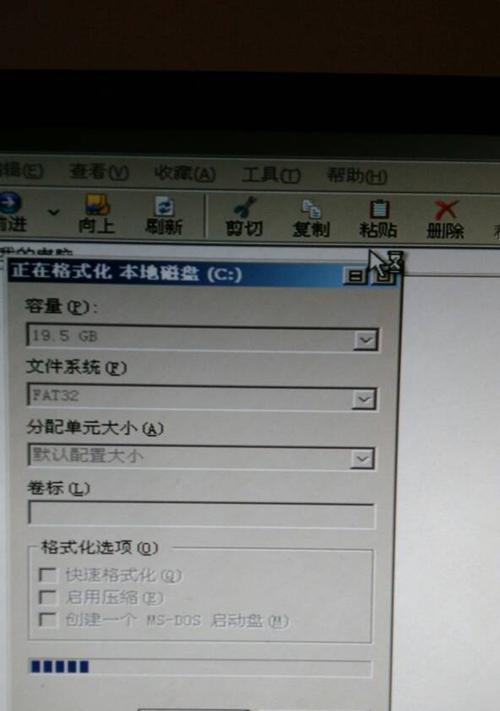
使用Rufus工具制作光碟PE系统
使用Rufus工具制作光碟PE系统非常简单。插入空白CD或连接USB驱动器。打开Rufus工具并选择刚刚插入的光盘或USB驱动器作为目标设备。接下来,选择WindowsPE镜像文件,并点击“开始”按钮开始制作。
使用UltraISO工具制作光碟PE系统
与Rufus类似,使用UltraISO工具也可以轻松制作光碟PE系统。打开UltraISO工具后,选择“文件”菜单中的“打开”选项,然后选择WindowsPE镜像文件。接下来,选择“启动”菜单中的“写入硬盘映像”选项,并选择目标设备,最后点击“写入”按钮进行制作。
如何使用光碟PE系统启动电脑
将制作好的光碟PE系统光盘插入电脑的光驱中,或将USB驱动器连接到电脑。重启电脑并进入BIOS设置,在启动选项中选择光驱或USB驱动器作为首选启动设备。保存设置后重启电脑,电脑将通过光碟PE系统启动。

光碟PE系统的实用工具介绍
光碟PE系统内置了许多实用工具,包括磁盘分区工具、文件管理工具、注册表编辑器、病毒扫描工具等。这些工具可以帮助我们进行系统维护、数据恢复和病毒清除等操作。
使用光碟PE系统修复系统启动问题
当电脑无法正常启动时,我们可以使用光碟PE系统的实用工具来修复系统启动问题。例如,使用磁盘分区工具修复启动分区的引导记录,或使用注册表编辑器修复引导配置文件。
使用光碟PE系统进行数据恢复
如果我们的电脑中的数据意外丢失或被删除,光碟PE系统也可以帮助我们进行数据恢复。通过使用文件管理工具或数据恢复工具,我们可以搜索并恢复误删除的文件或格式化的分区。
使用光碟PE系统进行病毒清除
当我们的电脑感染了病毒时,常规的杀毒软件可能无法进行彻底清除。光碟PE系统中的病毒扫描工具可以在系统未启动时进行病毒扫描和清除,确保电脑恢复到一个干净的状态。
使用光碟PE系统进行硬件故障排除
光碟PE系统还可以用于硬件故障排除。通过使用设备管理器和硬件检测工具,我们可以确定电脑中是否存在硬件问题,并进行相应的修复或更换。
如何更新光碟PE系统
光碟PE系统的更新非常重要,因为它可以提供最新的修复和工具。我们可以定期访问微软官网,下载最新的WindowsPE镜像文件,并使用相同的制作工具进行更新。
注意事项和常见问题解决方法
在使用光碟PE系统时,我们需要注意一些事项,例如备份重要数据、确保光盘或USB驱动器的可靠性等。同时,我们还可能遇到一些常见问题,如无法启动、无法识别设备等,这些问题可以通过查看制作工具的帮助文档或在论坛中寻求帮助来解决。
使用光碟PE系统的好处和意义
光碟PE系统为我们提供了一个强大的电脑应急工具,能够帮助我们解决各种电脑问题。它的便携性和实用性使得我们在遇到紧急情况时能够快速采取措施,保护我们的数据和系统安全。
光碟PE系统的未来发展趋势
随着科技的不断进步,光碟PE系统也在不断发展和完善。未来,我们可以预见它将更加智能化、自动化,并且适配更多的电脑硬件和软件,为用户提供更加便捷和高效的电脑维护和恢复服务。
结论和
使用光碟PE系统可以为我们的电脑应急提供一个强大的工具。通过制作光碟PE系统、学习使用实用工具和注意事项,我们可以在电脑故障或数据丢失的情况下迅速采取措施,保护我们的电脑和数据的安全。光碟PE系统的简单性、实用性和未来发展趋势使其成为每个电脑用户必备的应急工具。







